MIDI OUT/INの端子を持つキーボードをMIDIキーボードとして使用し、DAW内のソフトウェア音源を操作しつつ外部音源を取り込んで楽曲制作する手段に関してお教えします。
実現に必要な環境設定は?
実現のためには以下のような環境設定が必要になります。
- PC
- DAW(GarageBand,Ableton Live,Pro Tools,Cubaseなど)
- オーディオインターフェイス(steinberg UR22mkII,APOLLOなど)
- シンセサイザー(MIDIインターフェイス機能搭載のもの)
- 楽器(ギター、ベース、ドラム、MPC、エフェクターなど)
今回MIDIキーボードとして使用するのにMIDIインターフェイスを持つシンセサイザーを使用しますが、MPC 2000XLに代表されるようなMIDI OUT/INの端子を持つドラムマシンでも同様のことができます。DAW内の音源を使用しつつ、外部音源を取り込み、MIDIキーボードを使用したDTM環境を構築するには上記の1〜4の項目を揃えることで実現できます。今回はsteinberg UR22mkIIに代表されるような2基のMIC/LINE 1/2 端子 (XLR/TRS コンボ)を有するもので、MIDIインターフェイス機能を搭載したタイプのものを参考にして接続方法に関して説明していきます。
接続方法
接続例❶
MIDIインターフェイス機能搭載のキーボードをMIDIキーボードとして使用してDAW内のソフトウェア音源を使用しつつ、マイクやエレキギターなど本来の楽器の音源を取り込んで楽曲を制作するための接続方法
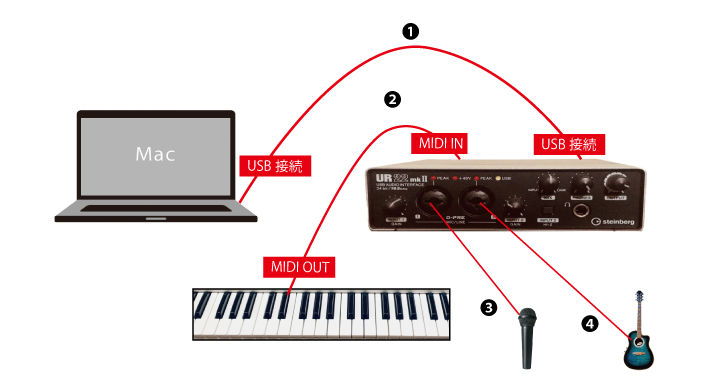
解説
❶PCとオーディオインターフェイスはUSB接続します。
❷MIDIケーブルを使用してオーディオインターフェイス側はMIDI IN、使用するキーボードはMIDI OUTに接続します。
❸MIC/LINE 1/2 端子 (XLR/TRS コンボ)には、マイク、エレキギター、シンセサイザー(アナログ)などの楽器を接続します。
❹HI-Z対応のMIC/LINE 1/2 端子 (XLR/TRS コンボ)側ではエレキギターを使用できます。
オーディオインターフェイスとキーボードをMIDIケーブルで接続することでDAW内のソフトウェア音源をキーボードで操作することができるようになります。その時には使用するキーボード側のMIDI入出力の設定が必要になる場合があります。(お持ちの機材の説明書に設定方法が記載されていますのでご確認ください。)MPC2000XLのような機材をMIDIパッド代わりに使う際も同様です。
MICライン端子にはマイクやエレキギター、シンセサイザーなどのハード機材を接続し音源をDAW内に取り込むことができます。コンデンサーマイクなどのファンタム電源を有するものは+48Vの電源を供給する必要があり、使用する際はスイッチをONにします。オーディオインターフェイス、ヤマハsteinberg UR22mkIIにはファンタム電源に対する+48V切り替えが標準で装備されています。エレキギターはHI-Z対応のMIC/LINE端子に接続必要があります。
取り込んだ音源またソフトウェア音源は、DAW内のシーケンスでMIXし仕上げていきます。

接続例❷
MIDIインターフェイス機能搭載のキーボードをMIDIキーボードとして使用しDAW内のソフトウェア音源を使用しつつ、キーボード本体の音源も取り込んで楽曲制作する方法
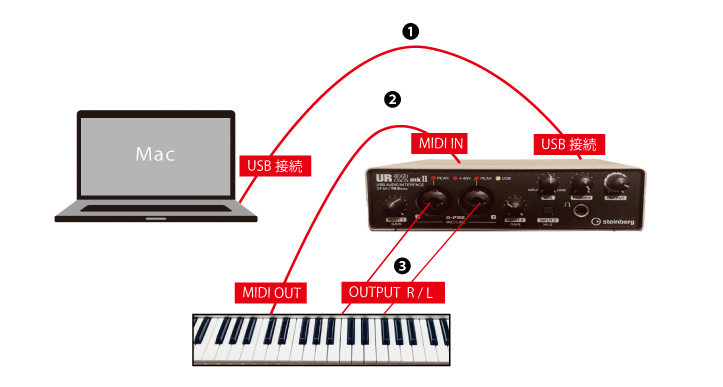
解説
❶PCとオーディオインターフェイスはUSB接続します。
❷オーディオインターフェイス側はMIDI IN、使用するキーボードはMIDI OUTに接続します。
❸キーボードのOUTPUT R/LからMIC/LINE 1/2 端子 (XLR/TRS コンボ)に、ケーブルを使用し接続します。
オーディオインターフェイスとキーボードをMIDIケーブルで接続することでDAW内のソフトウェア音源を使用できるようになります。キーボード本体の音源を取り込むには、キーボードのOUTPUT R/LからMIC/LINE端子 (XLR/TRS コンボ)に直接ケーブルを差し込むことで実現できます。
オーディオインターフェイスを使用すれば、楽器とソフトウェア音源を使用した楽曲制作が可能!
他にも実現するために効果的な方法があるかもしれませんが、今回の解説は、管理人が実際に楽曲制作をする場合の手段を解説したものです。シンセサイザーやベースとPC内のソフトウェア音源(ガレージバンド、native instrumentsに代表される音源)を使用して楽曲を制作することができます。このやり方さえ分かれば楽曲制作の幅が格段に上がります。どなたかの豊かなDTMライフの参考になれば幸いです。どなたかの参考にされば幸いでございます。
【オーディオインターフェイス商品紹介】








コメント